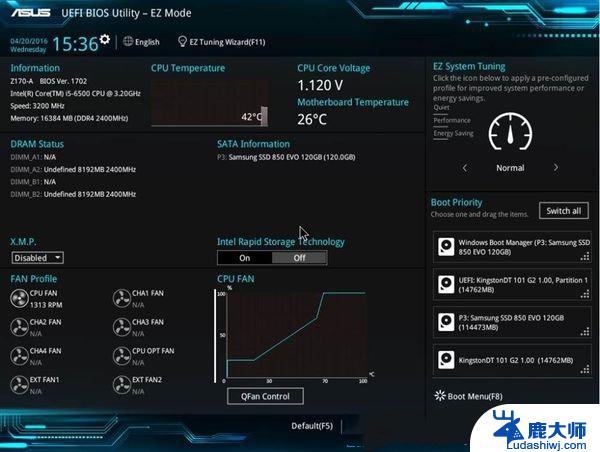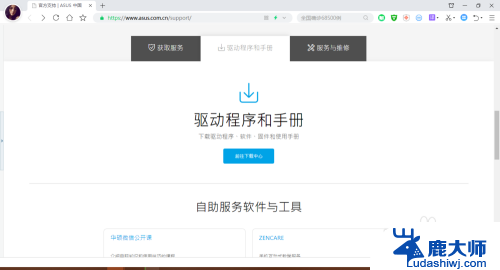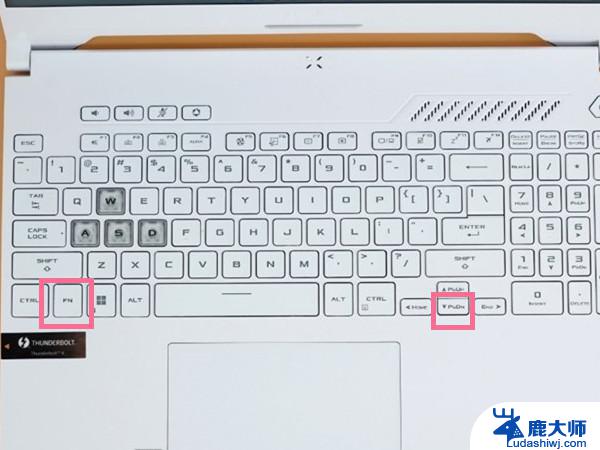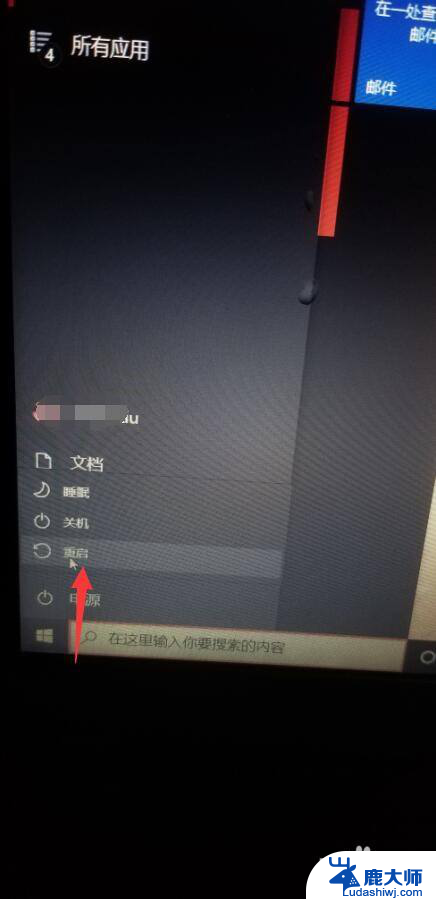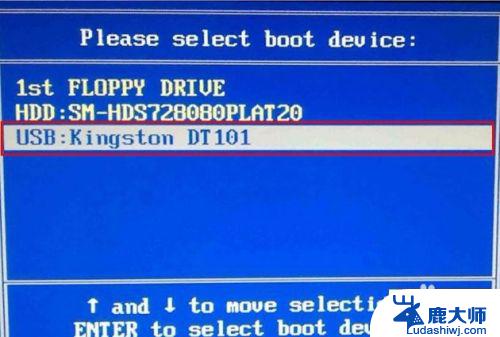华硕自动超频 华硕主板超频步骤
华硕自动超频技术是华硕主板中的一项重要功能,它能够在保证稳定性的前提下,提升处理器的性能,对于那些对于超频操作不太熟悉或者没有时间进行手动超频的用户来说,华硕自动超频功能无疑是一个非常方便的选择。通过一系列的自动调整和优化,华硕主板能够根据不同的硬件配置和工作负载,智能地提高处理器的频率,从而提升整体计算性能。华硕主板超频步骤简单易行,只需几个简单的设置,便能轻松实现处理器的超频。
具体方法:
1.一,进入主板BIOS设置界面
正常开机,看到华硕标志时。按F2进入主板BIOS界面(简体中文)详见图1,
再按F7进入高级BIOS设置(详见图2),再按F7可以来界面来回切换;
定在F7界面不动,按其余步骤设置超频。
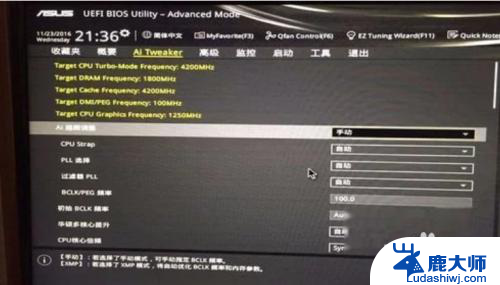
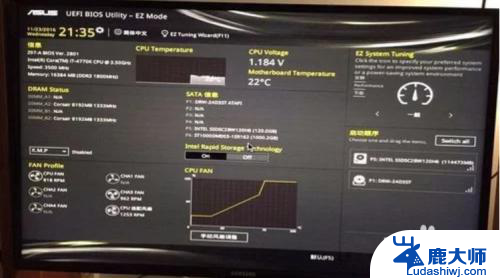
2.二:主板BIOS中设置CPU超频频率
用键盘小数字键盘上的方向键选择菜单选项,选择“Ai Tweaker”选项。
1. 找到“CPU核心倍频” 设置为"Sync AII Cores" 按回车确定;
2. 设置1 核心倍频 “42” ,42的意思是超频至4.2G;
3.依次把“最大CPU 缓存倍存"和“最低CPU缓存倍存”设置为“42”(按数字键即可)
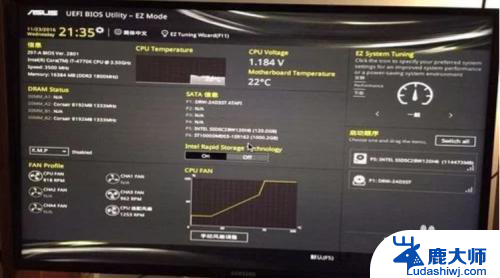
3.三:主板BIOS中设置CPU超频电压
1.选择“Ai Tweaker”选项下拉找到“CPU Core Voltage";
2.设置“CPU Core Voltage"选择“手动模式”;
3.设置“CPU核心电压覆写”输入电压 “1.18V“(根据前人超频经验超频4.2G大概是1.18-1.20V电压);
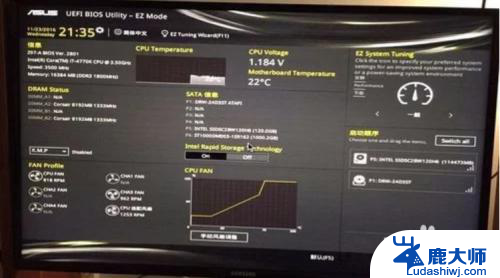
4.四:主板BIOS中设置关闭主板自带CPU自定变频功能
1.选择“高级”——CPU设置——处理器电源管理设置;
2.只开启涡轮增速模式,其他选项均关闭。
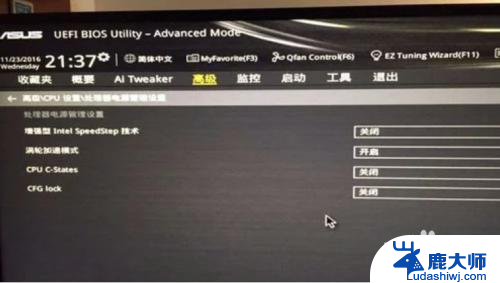
5.五:保存主板BIOS设置。
1.选择“退出“——保存更改并重新设置
2.主板超频设置完毕!开机!
3.如果能开机进入桌面则成功超频。
4.如果超频失败则不能进入桌面,直接蓝屏或者无法开机。此时则按住键盘上的ENter不放,重启电脑则系统以最低CPU频率启动电脑,一般都能开机,否则要在断电的情况下把主板电池取下,然后开机,当然是不能开机的,按住电源开关5秒关机。拔掉电源,再把电池装上去,之后BIOS设置就被清空了,这就是所谓的CMOS放电。
以上就是华硕自动超频的全部内容,对于遇到这种情况的用户可以按照小编的方法来解决,希望能够帮助到大家。